こんばんわ!ミスターオーです!
本日は綺麗な星空の作り方をご紹介したいと思います。
完成形はこちらです!
背景作成
まずはCT+Nでコンポジション設定をします。
名前は宇宙背景、HDTV1080 29.97 デュレーションは5秒で設定しましょう。
CT+Yで平面レイヤーを作成します。色は何色でもOKです。
平面レイヤーを選択した状態でエフェクト&プリセットから
グラデーションを適用します。
グラデーションの開始は960,540、終了は960,2500にしましょう。
終了色はR65・G55・B255を使用しています。
これで背景は完成です。
星の表現
CT+Yで平面レイヤーを作成します。色は白にしましょう。
エフェクト&プリセットからCC Ball Actionを適用します。
Scatter(散り具合)を350、Grid Spacing(間隔)を8、Ball Sizeを6にします。
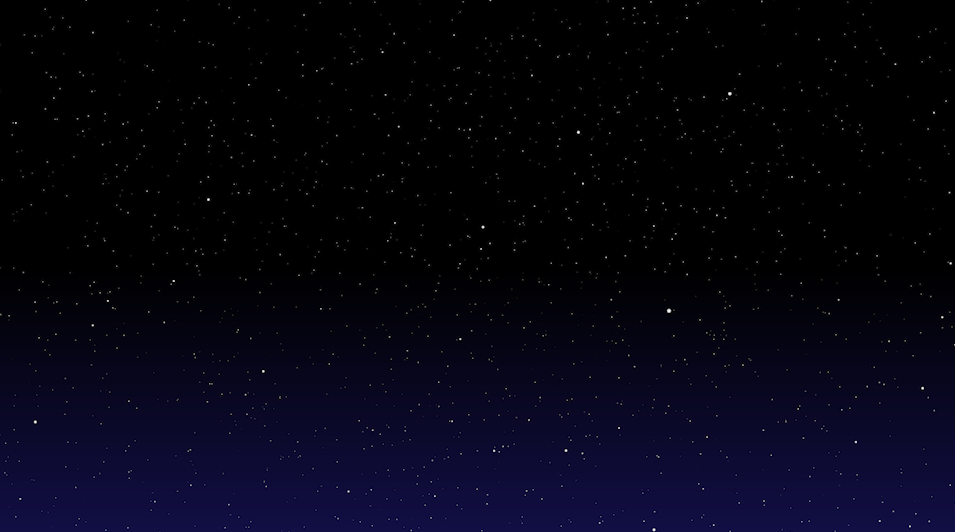
新たに調整レイヤーを作成します。
エフェクト&プリセットからグローを適用します。
ここまで作成したレイヤー3つにロックを掛けておきます。

CT+Yで平面レイヤーを作成します。色は何色でもOKです。
エフェクト&プリセットからフラクタルノイズを適用します。
フラクタルの種類をサブスケール、コントラスト150、明るさ-30、
フラクタルノイズ内のスケールを950に設定します。
これをプリコンポーズします。
プリコンポーズする際はすべての属性を新規にチェックを入れます。
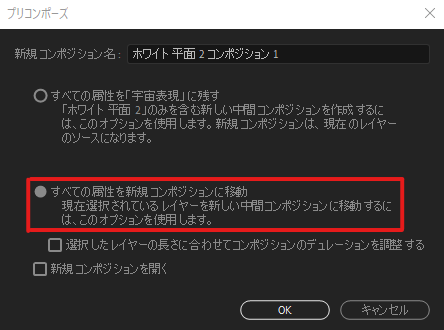
ここにエフェクト&プリセットから色かぶり補正を適用します。
ホワイトの部分を黄緑、モードを覆い焼きカラーにします。
今回はBFFF37を使用しています。
レイヤーを選んだ状態でマスクを掛けて部分的にします。
※下記のようにペンツールを使って適当な形にマスクを切る感じで大丈夫です!
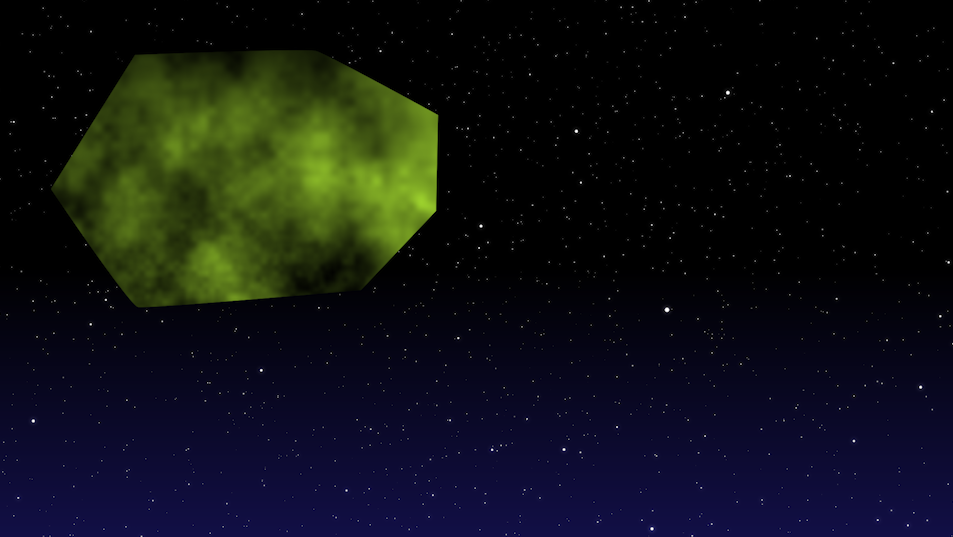
マスクの境界のぼかしは200,200などに数値を調整しましょう。

このプリセットをCT+Dで複製します。
計5つにし、ホワイトの部分を紫や水色などの色味に変更します。
ここで最初に作成をした平面レイヤー(グラデーションを適用した平面)
の不透明度を70%にします。
更にマスクの位置をズラすと幻想的な宇宙空間の完成です。

ちょっとした工夫
調整レイヤーを作成します。
エフェクト&プリセットからノイズを適用します。
ノイズの量を4%にします。
更にここにエフェクト&プリセットから露光量を適用します。
露出を0.5にすると良い感じの表現になりましたね。

最後にcc Ball Actionを適用した平面を選択し。
Rotationにエクスプレッションをかけます。ALT+クリックを押し
time*2と記載してあげると星が流れるアニメーションが完成しました。
Rotation Axisをいじると方向などを変更することが出来るので
色々試してみて下さいね!
まとめ
今回は星空を作りましたが、宇宙の表現などもあると思います。
(例)スターウォーズの冒頭の表現など
また別の機会でご紹介しますので、ぜひお楽しみにしておいてください(*’▽’)
それでは次回またお会いしましょう!
ばいばい。
みすたー



コメント